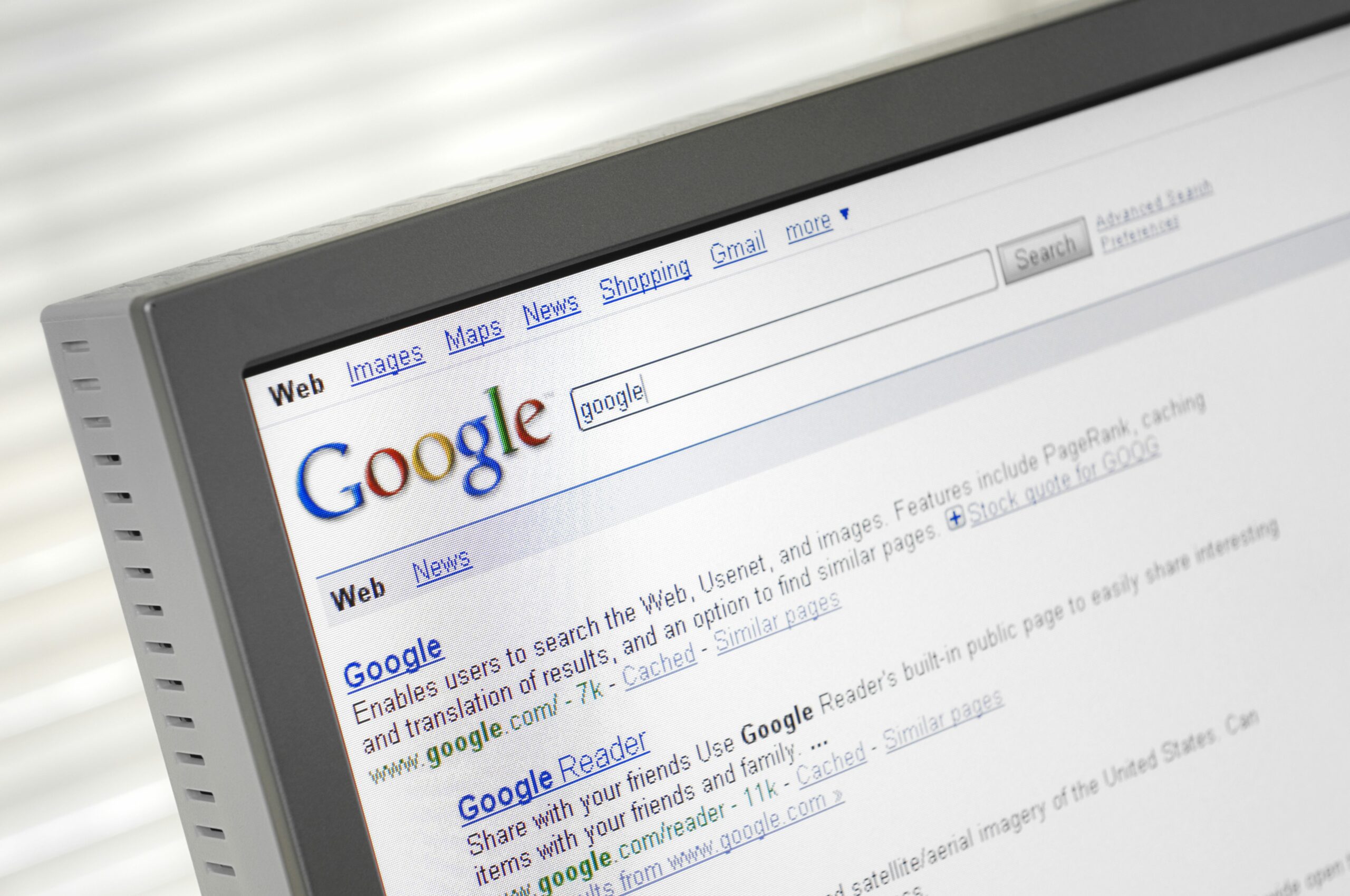Teemalla Googlesta oletushakukoneen voit käyttää Google.com-sivustoa kaikkiin verkkohakuihisi. Jos verkkoselaimesi ei ole asettanut Googlea oletushakukoneeksi, saatat käyttää jotain muuta – Bingiä, Yahoota jne. – aina, kun etsit jotain verkosta. Kun olet asettanut Googlen oletushakukoneeksi suosikkiselaimessasi, voit tehdä siellä hakuja selainikkunassa ilman, että sinun on käytettävä Googlen URL-osoitetta. Esimerkiksi useimmissa selaimissa voit tyhjentää URL-osoitteen tai avata uuden välilehden ja kirjoittaa sitten mitä tahansa Googleen. On myös yleistä vaihtaa selaimesi käyttämää kotisivua. Voit jopa vaihtaa etusivuksi Googlen tai minkä tahansa muun hakukoneen.
Mitä «oletushakukone» tarkoittaa?
Kun verkkoselain asennetaan ensimmäisen kerran, siihen on valmiiksi rakennettu tietty hakukoneominaisuus, joten kun teet netistä haun, se käyttää kyseistä hakukonetta jonkin muun sijasta. Oletushakukoneen muuttaminen on vain toisen verkkosivuston valitsemista hakujen suorittamista varten. Jos esimerkiksi Bing, Yandex tai Safari on oletushakukone selaimessasi, voit vaihtaa sen Googleksi. Oletushakukone on merkityksellinen vain, kun teet verkkohakuja selaimen hakupalkista. Voit aina käydä manuaalisesti hakukoneen URL-osoitteessa ohittaaksesi oletushakukoneen. Jos esimerkiksi asetettuasi Googlen oletushakijaksi, päätät käyttää DuckDuckGoa johonkin, avaa kyseinen URL-osoite suoraan.
Vaihda Chrome-hakukoneeksi Google
Google on oletushakukone Googlen selaimessa, mutta jos se on muutettu, voit valita toisen Chromen hakukoneen Hakukone vaihtoehto asetuksissa.
-
Valitse kolmen pisteen valikko selaimen oikeasta yläkulmasta ja valitse asetukset†
-
Valitse Hakukone vasemmalta.
-
Valitse vieressä oleva pudotusvalikko Osoitepalkissa käytetty hakukoneja valita Google†
Vaihda Firefox-hakukoneeksi Google
Tuolla on Etsiä Tämän selaimen asetusten osio, joka määrittää, mitä hakukonetta Firefox käyttää. Näin asetat Googlen oletushakukoneeksi.
-
Paina valikkopainiketta oikeassa yläkulmassa (pinotut rivit) ja valitse asetukset†
-
Valitse Etsiä vasemmalla puolellasi.
-
alla Oletushakukonevalitse valikko ja valitse Google†
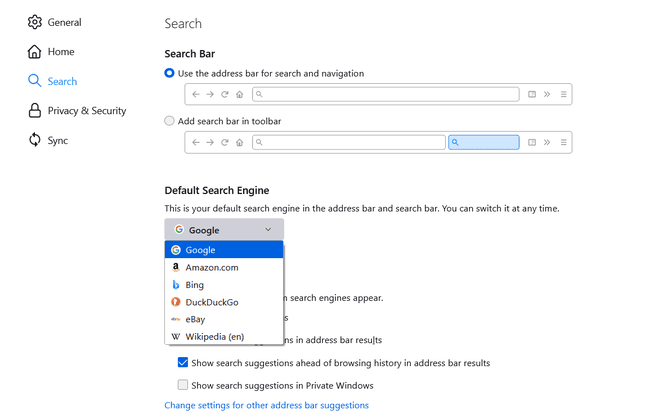
Muuta Edge-hakukone Googleksi
Toisen hakukoneen valitseminen Edgelle on erittäin helppoa, jos tiedät mistä etsiä.
-
Käytä kolmen pisteen valikkoa ohjelman oikeassa yläkulmassa päästäksesi siihen asetukset†
-
Valitse Yksityisyys, haku ja palvelut vasemmalta.
-
Vieritä kokonaan alas ja valitse Osoitepalkki ja haku†
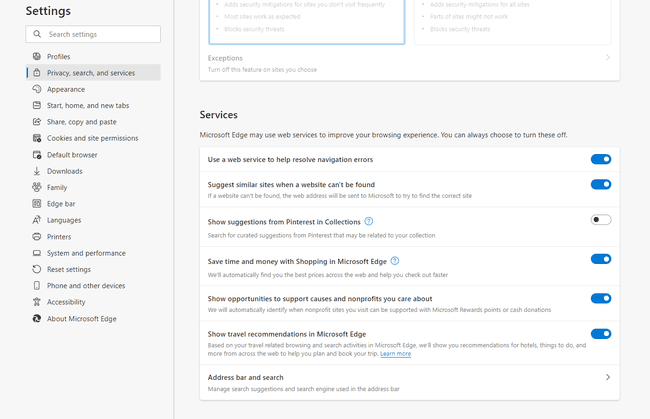
-
Valitse vieressä oleva valikko Osoitepalkissa käytetty hakukoneja valita Google†
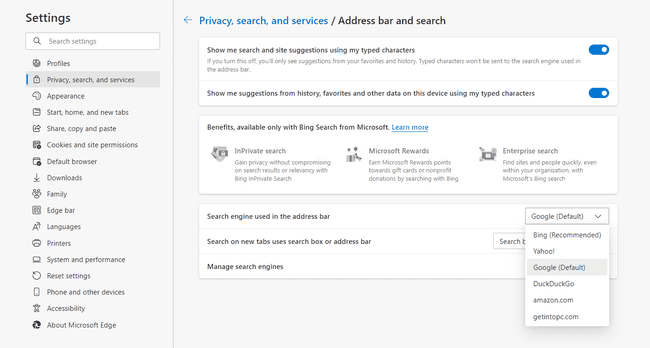
Vaihda Opera-hakukone Googleksi
Voit vaihtaa hakukoneeksi Googlen Operassa osoitteesta Hakukone asetussivu.
-
Valitse Opera-logo vasemmasta yläkulmasta ja valitse sitten asetukset†
-
Vieritä alas kohtaan Hakukoneja valitse oikealla oleva valikko valitaksesi Google haku†
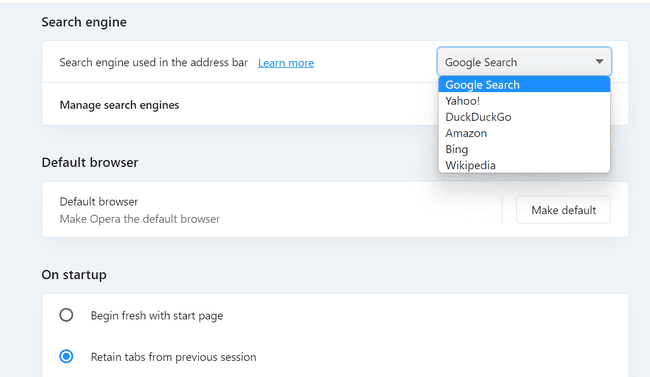
Vaihda Safari-hakukoneeksi Google
Safari-hakukonetta voidaan muuttaa ohjelman yläosasta URL-palkin vierestä. Valitse vain hakukentän vasemmalla puolella oleva valikko ja valitse Google† Tämä muuttaa kuitenkin vain hakukonetta, jota käytät kyseisessä kyselyssä. Näin teet Googlen standardi hakukone Safarissa:
-
Valitse asetukset/rataskuvake selaimen oikeasta yläkulmasta ja valitse sitten Asetukset†
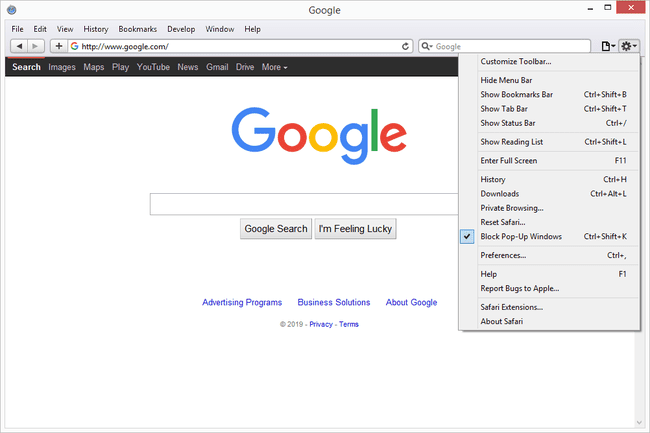
Jos sinulla on Mac, mene osoitteeseen Safari † Asetukset sijasta.
-
Windows-käyttäjät: avaa Kenraali ja valitse vieressä oleva valikko Oletushakukone† Mac-käyttäjät: siirry kohtaan Etsiä -välilehti ja avaa vieressä oleva valikko Hakukone†
-
Valita Google†
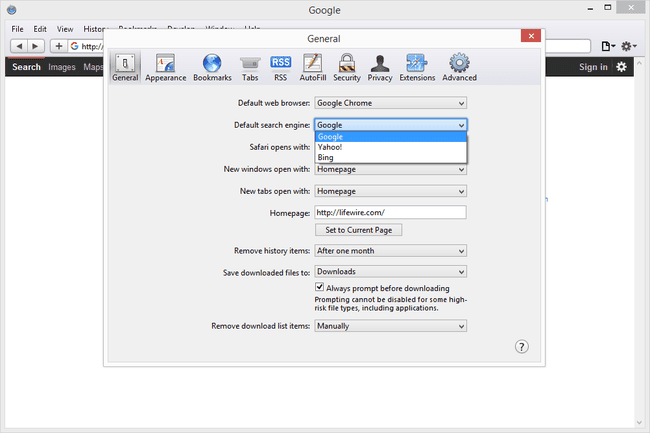
Vaihda Internet Explorerin hakukoneeksi Google
Sinun on lisättävä Google-haku hakukoneeksi Internet Explorerissa, jotta voit käyttää sitä selaimesta.
-
Valitse IE:n oikeassa yläkulmassa olevan hakupalkin oikealla puolella oleva nuoli ja valitse sitten Lisätä†
-
Paikantaa Google haku ja valitse Lisätä vain alla.
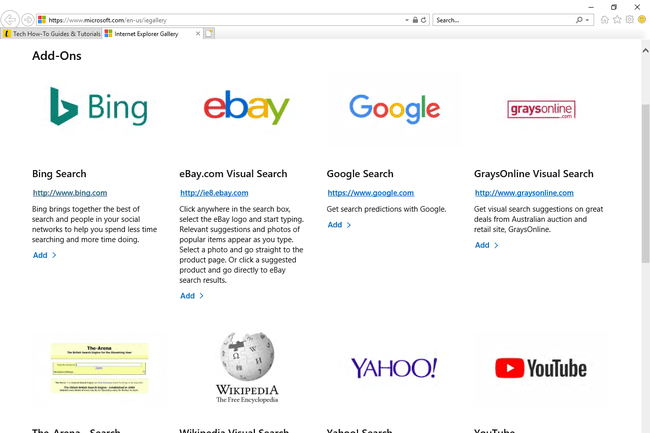
-
Valitse Lisätä uudelleen vahvistaaksesi.
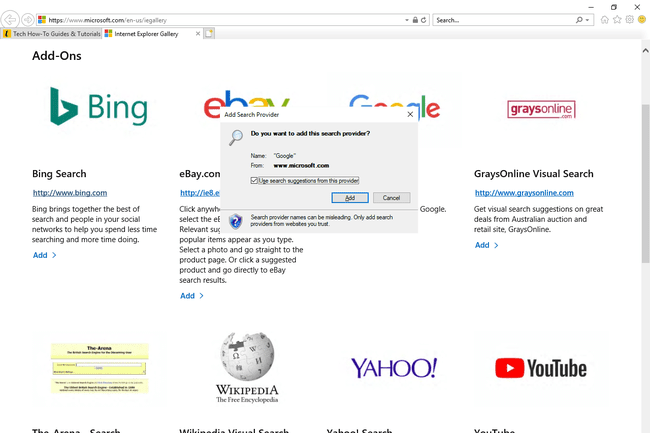
-
Palaa Internet Explorerin yläreunassa olevaan hakupalkkiin ja etsi Google-hakuvaihtoehto valitsemalla alanuoli. Voit myös tehdä jotain vastaavaa navigointipalkista.
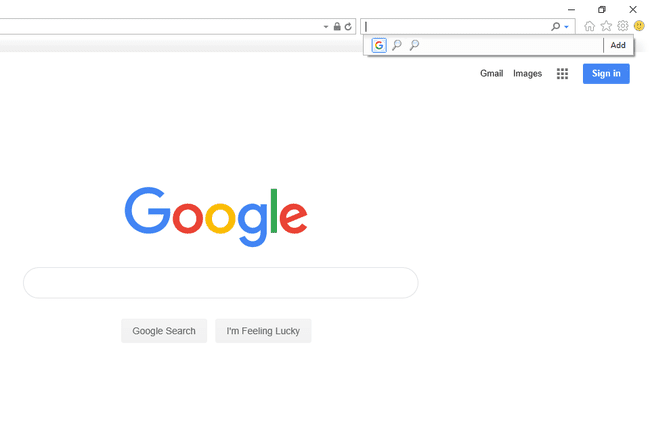
Vaihtoehtoinen menetelmä IE:lle
Voit myös asettaa Googlen oletushakukoneeksi Internet Explorerissa, jotta voit tehdä hakuja URL-palkista ilman, että sinun tarvitsee valita Google-kuvaketta manuaalisesti. Voit tehdä sen avaamalla asetukset uudelleen, mutta tällä kertaa valitse Hallitse liitännäisiä† Valitse Etsi palveluntarjoajia vasemmalla puolellasi, Google oikealla ja lopuksi Oletusasetuksena Pohjalla.
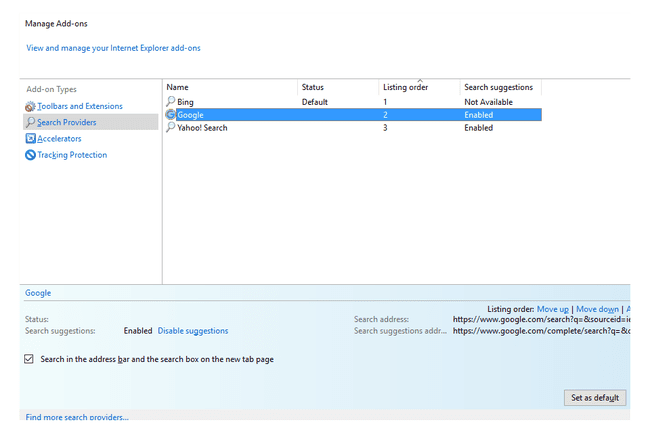
Muuttuuko hakukone jatkuvasti?
Jos oletushakukoneen muuttuminen jatkuu yllä olevien oikeiden ohjeiden noudattamisen jälkeen, tietokoneesi saattaa olla haittaohjelmatartunnan saanut. Haittaohjelmat voivat tehdä luvattomia muutoksia selaimesi asetuksiin asentaakseen toisen hakukoneen, joten paras tapa välttää hakukoneen asetusten muuttaminen on poistaa haittaohjelma.